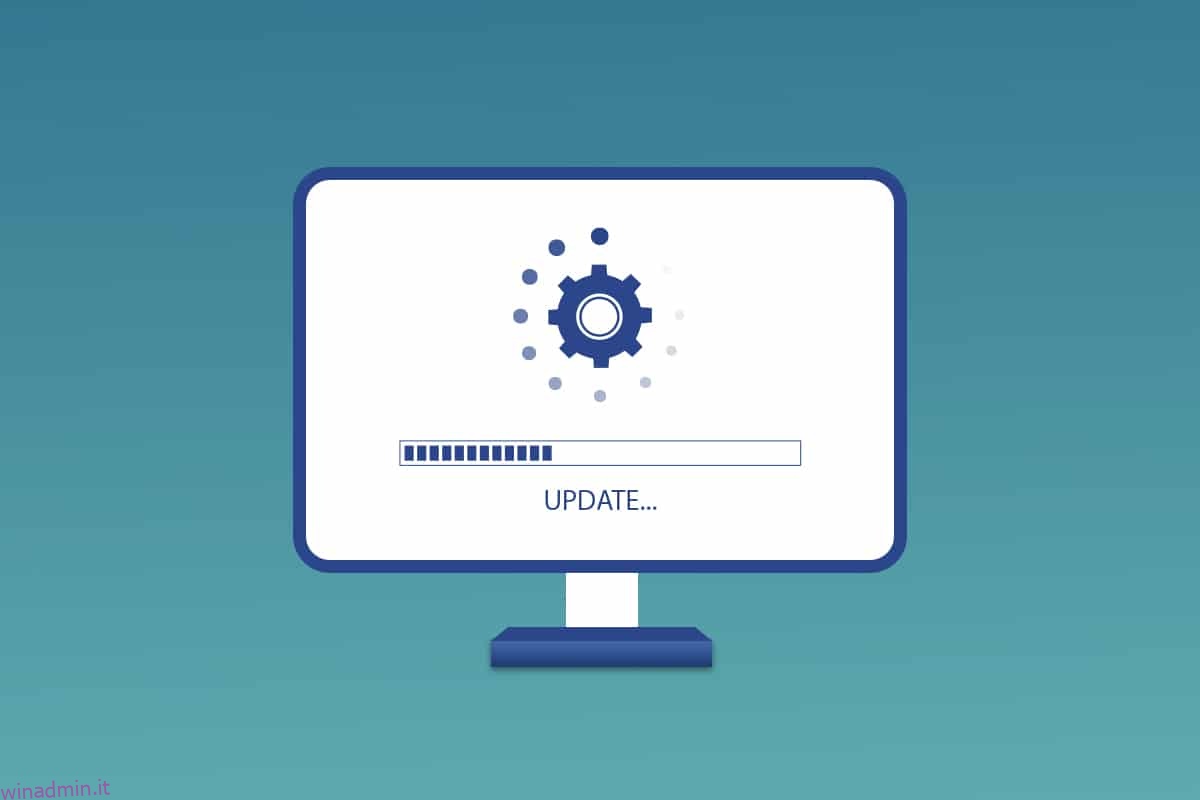L’aggiornamento di Windows è fondamentale per mantenere aggiornato il nostro PC. Microsoft rilascia aggiornamenti per Windows per prevenire bug e mantenere la sicurezza. Questo fa funzionare il tuo PC in modo fluido e sicuro. Per impostazione predefinita, Windows 10 verificherà automaticamente la presenza di aggiornamenti e ti chiederà di installarli. Ma se riscontri problemi durante l’aggiornamento di Windows 10, questo articolo ti aiuterà. Ti offriamo una guida perfetta che ti insegnerà come scaricare e installare l’ultimo aggiornamento di Windows 10 automaticamente o manualmente. Quindi continua a leggere!
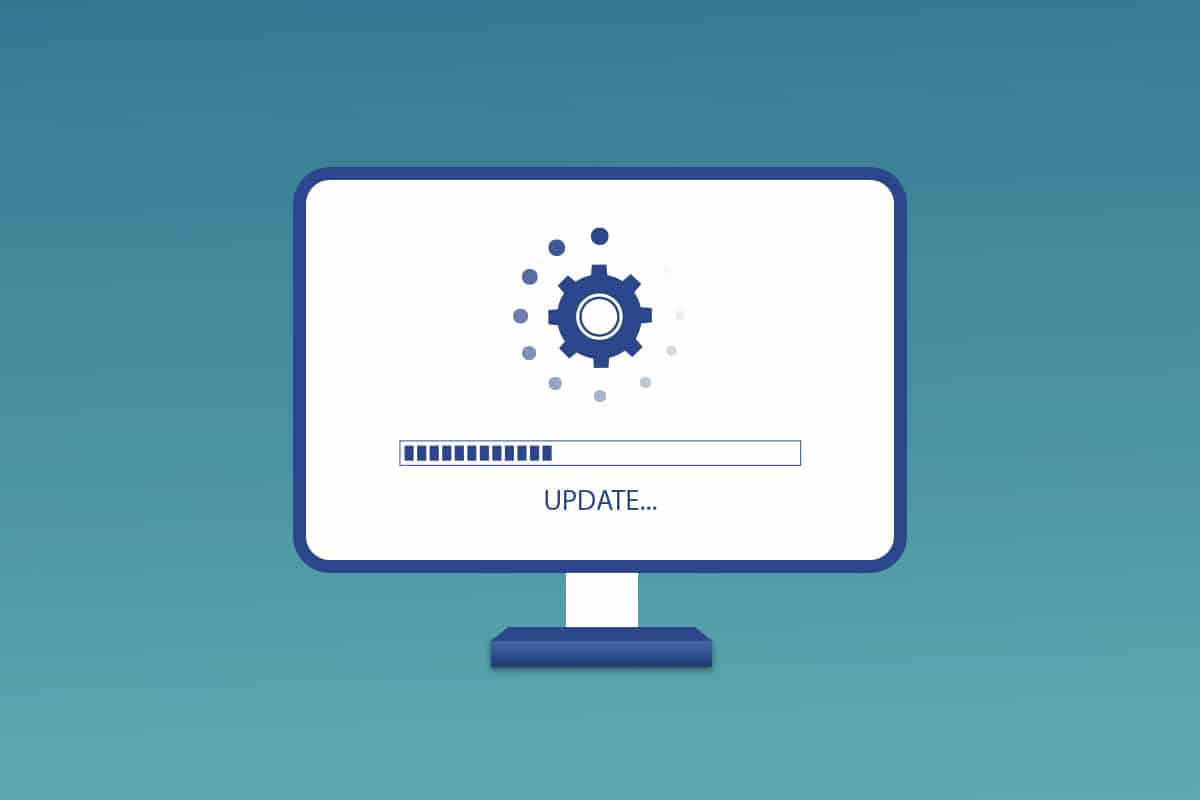
Sommario:
Come scaricare e installare l’ultimo aggiornamento di Windows 10
Puoi aggiornare Windows 10 automaticamente modificando le impostazioni per installare automaticamente gli aggiornamenti o scaricarli manualmente in base al rispettivo numero KB. In questa guida abbiamo mostrato tutti i modi possibili per aggiornare Windows 10.
Metodo 1: tramite le impostazioni di Windows
Segui i passaggi indicati per aggiornare Windows 10 tramite l’app delle impostazioni integrate:
1. Premere contemporaneamente i tasti Windows + I per avviare le Impostazioni.
2. Fare clic sul riquadro Aggiornamento e sicurezza, come mostrato.

3. Nella scheda Windows Update, fare clic sul pulsante Verifica aggiornamenti.

4A. Se è disponibile un nuovo aggiornamento, fai clic su Installa ora e segui le istruzioni per l’aggiornamento.

4B. Altrimenti, se Windows è aggiornato, mostrerà il messaggio Sei aggiornato.

Metodo 2: scarica manualmente gli aggiornamenti
Puoi anche scaricare manualmente gli aggiornamenti con l’aiuto del numero KB.
1. Apri Impostazioni e seleziona Aggiornamento e sicurezza.

2. Fare clic sull’opzione Visualizza cronologia aggiornamenti.
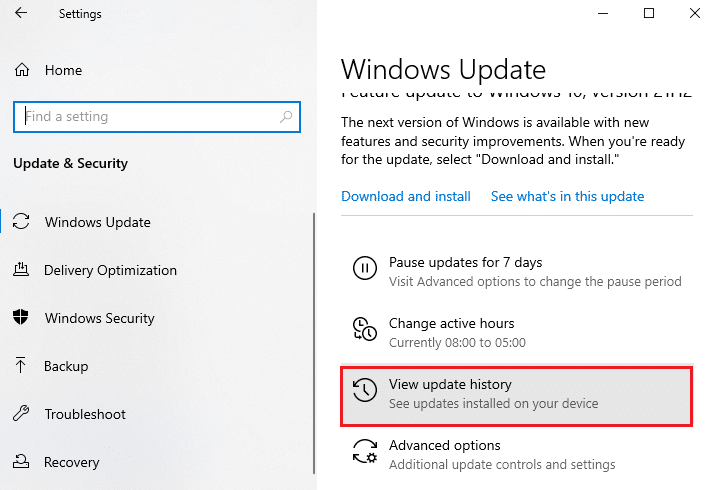
3. Nell’elenco, annotare il numero KB che è in attesa di essere scaricato a causa di un messaggio di errore o altro.
4. Quindi, vai al sito Web del catalogo di Microsoft Update.
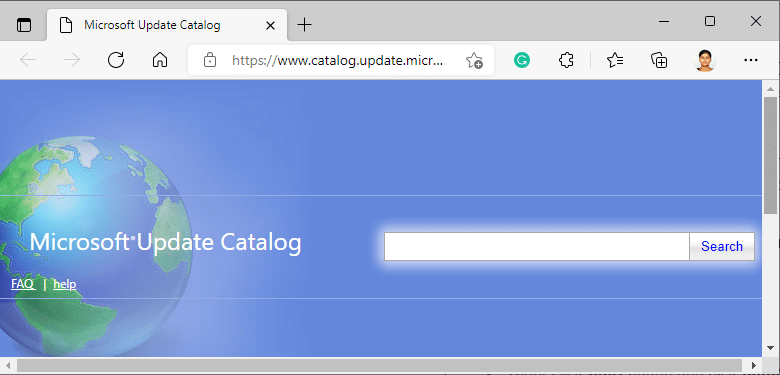
5. Immettere il numero KB (Knowledge Base) nella barra di ricerca nell’angolo in alto a destra e fare clic sul pulsante Cerca mostrato evidenziato.
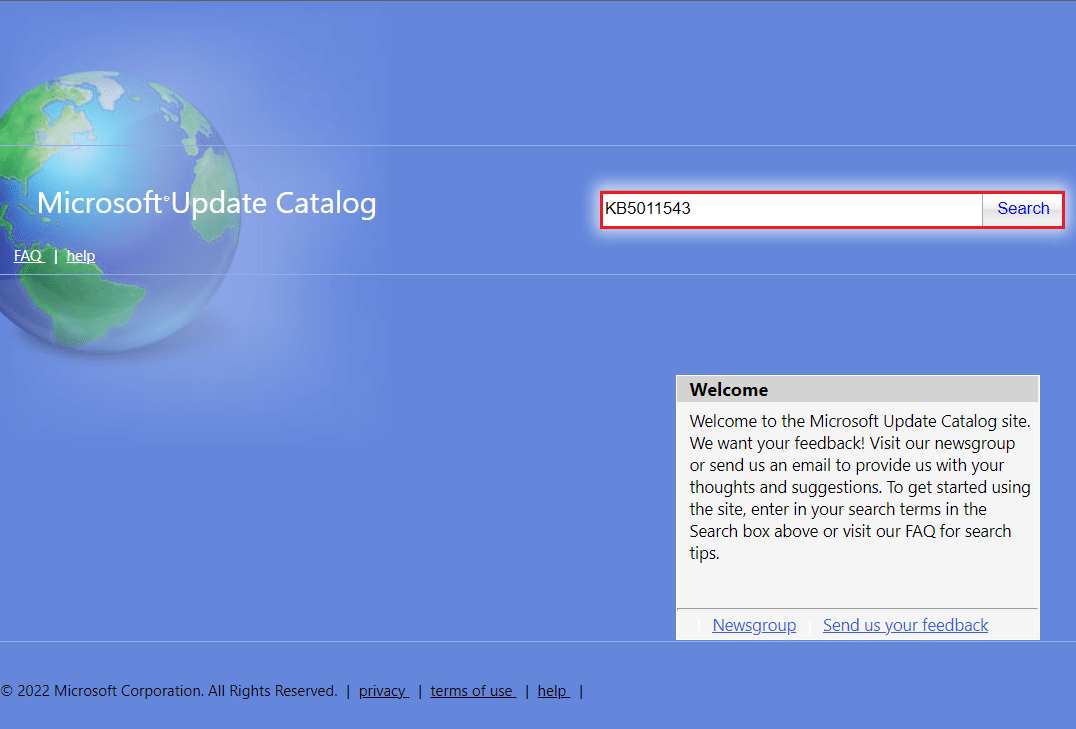
6. Selezionare l’aggiornamento desiderato dall’elenco fornito, come mostrato.
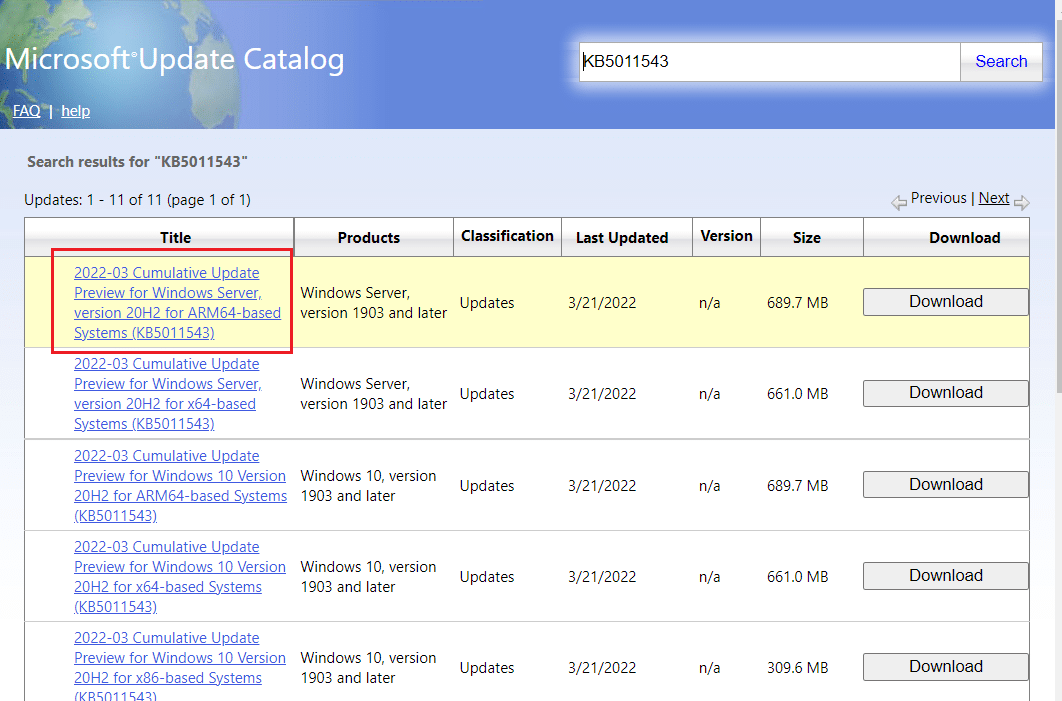
Nota: le informazioni complete sull’aggiornamento possono essere visualizzate nella schermata Dettagli aggiornamento.
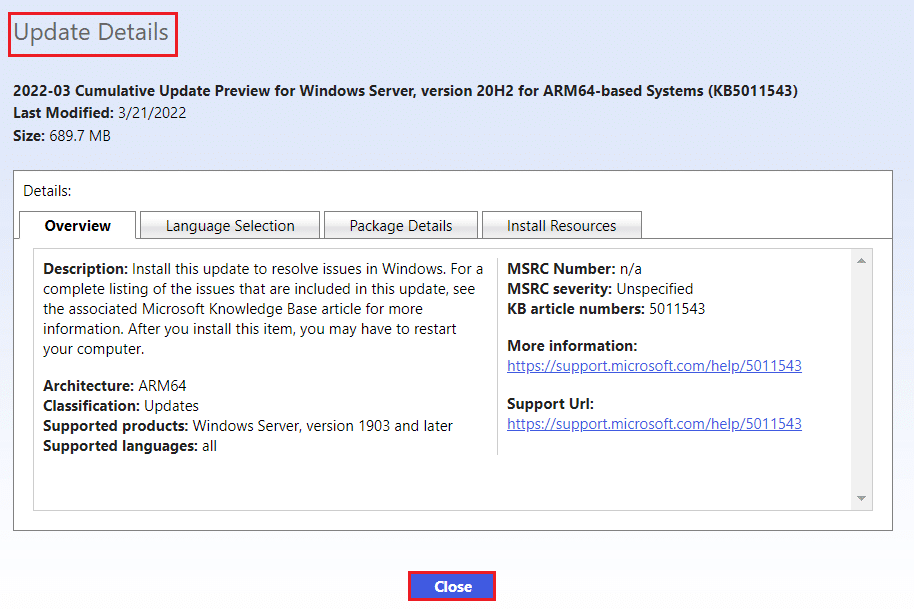
7. Fare clic sul pulsante Download corrispondente del particolare aggiornamento.
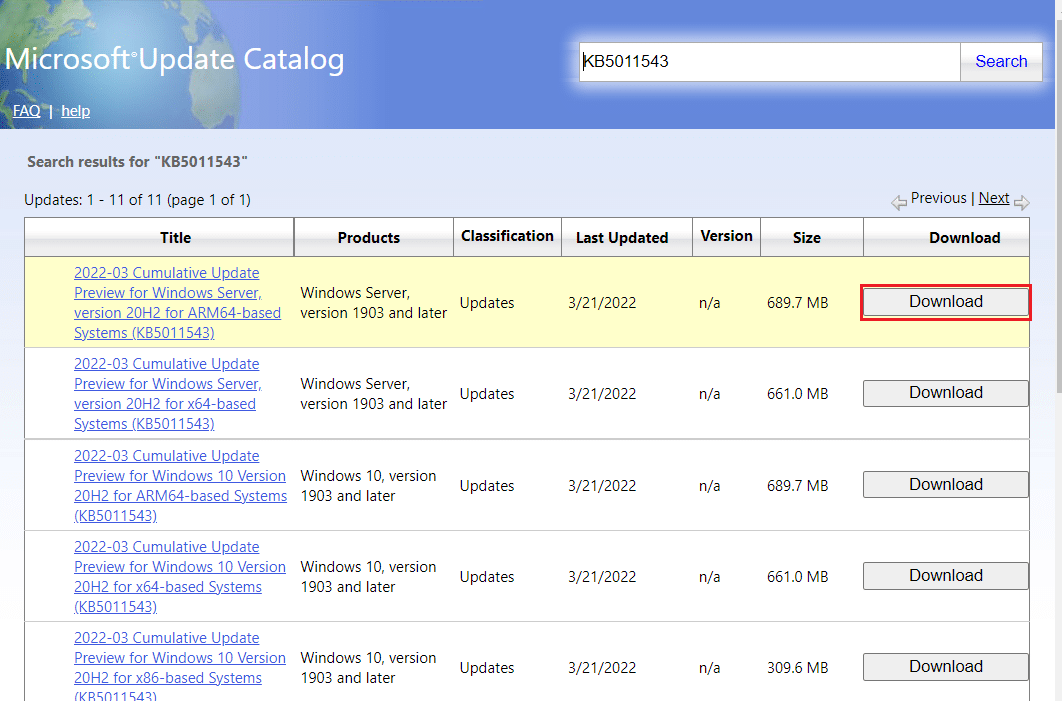
8. Nella finestra visualizzata, fare clic sul collegamento ipertestuale per scaricare il rispettivo aggiornamento.
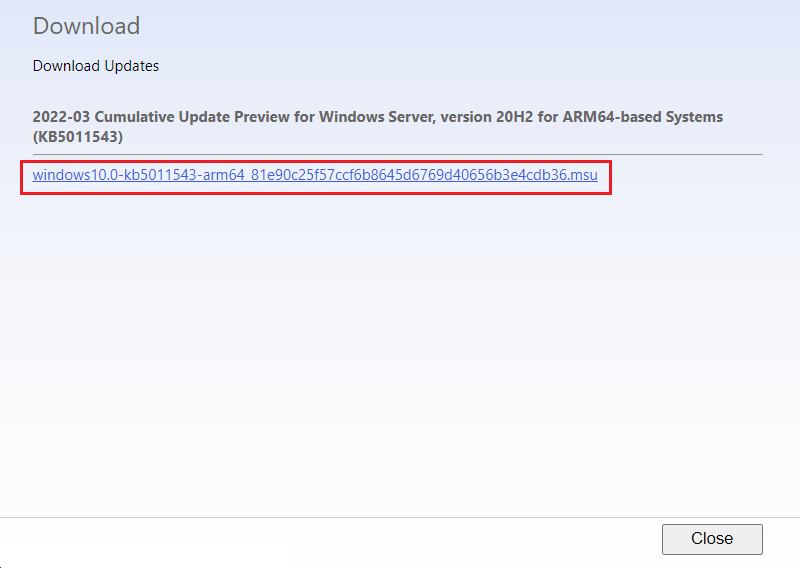
9. Una volta scaricato, premi i tasti Windows + E per aprire Esplora file. Fare doppio clic sul file .msu dalla cartella in cui è stato salvato.
10. Scegliere l’opzione Apri con il programma di installazione autonomo di Windows Update (predefinito) e fare clic su OK.
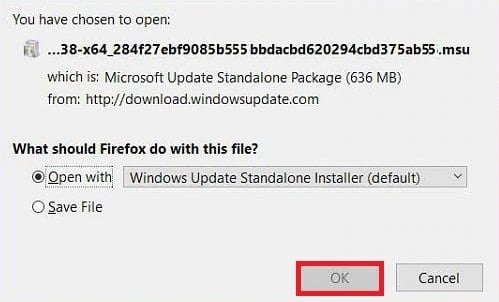
11. Fare clic su Sì per confermare e consentire a Windows di installare l’aggiornamento desiderato.
Nota: potrebbero essere necessari alcuni minuti per il completamento dell’installazione, dopodiché riceverai una notifica in merito.
12. Infine, riavvia il PC dopo aver salvato i dati non salvati per implementare l’aggiornamento.
***
Ci auguriamo che tu sia stato in grado di scaricare e installare correttamente l’ultimo aggiornamento di Windows 10 utilizzando i metodi sopra senza troppi problemi. Terremo sotto controllo la sezione commenti nel caso abbiate bisogno di ulteriore assistenza. Inoltre, facci sapere cosa vuoi imparare dopo.